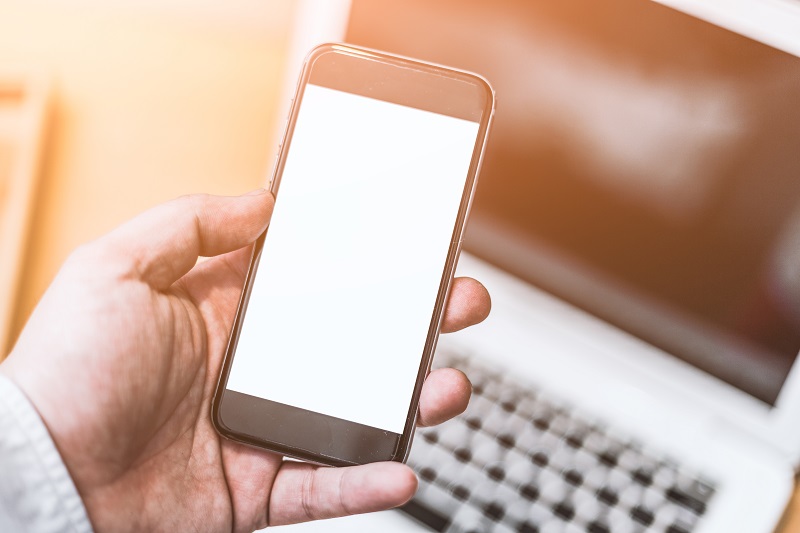
¿Cómo grabar la pantalla del iPhone en el PC?
Apple, IOS 11 versión de los usuarios comenzó a ofrecer nuevas características. Una de las nuevas características de iOS 11 es la función de grabación de pantalla. Esta característica no se incluyó anteriormente en los dispositivos de Apple. Por lo tanto, los usuarios que querían utilizar esta función podrían beneficiarse de la compatibilidad o el software.
Ahora, sin necesidad de ningún software o aplicación, los usuarios pueden grabar gracias a la función de grabación de pantalla. Pero otra pregunta que se hacen los usuarios es cómo grabar la pantalla del iPhone en el PC.

Cómo grabar la pantalla del iPhone en el PC
La grabación de pantalla también es bastante simple de usar, por lo que en este artículo, vamos a examinar cómo grabar la pantalla de su iPhone en el PC. La grabación de pantalla es fácilmente accesible desde el centro de control revisado. Para utilizar la función de grabación de pantalla, puedes seguir los siguientes pasos.
¿Cómo grabar la pantalla del iPhone en el PC de forma gratuita?
1 - Abra la sección de ajustes de su teléfono.
2 - Ve al Centro de Control en los Ajustes.
3 - Ve a Personalizar Controles desde el Centro de Control y busca la opción de Grabación de Pantalla.
4 - Grabación en pantalla táctil.
5- Una vez activada la función de grabación de pantalla, puedes abrir el centro de control desde la pantalla principal y utilizar la función de grabación de pantalla en cualquier momento.
También puedes grabar la pantalla de tu iPhone con la aplicación de Windows del grabador de pantalla. Si buscas una opción distinta a su. 5KPlayer es un programa que también permite descargar vídeos de sitios de vídeo. Por ejemplo; 4K, 5K, 8K, 1080p HD Video, reproducir música y DVD, escuchar la radio, transferir imágenes a la TV y a los dispositivos móviles con la función AirPlay y grabar las pantallas del iPhone. A través de esta aplicación, también puede encontrar la respuesta a la pregunta de cómo grabar la pantalla del iPhone en el PC.
Con esta función, todas las grabaciones de vídeo que hagas se guardan en el álbum. Por supuesto, aquí también puedes editar los vídeos que quieras. Puedes compartir estos vídeos con tus amigos a través de las redes sociales, el correo electrónico o los mensajes de texto.
En este contexto, le hemos explicado cómo grabar la pantalla del iPhone en el PC y cómo grabar la pantalla del iPhone en el PC gratis. Por favor, póngase en contacto con nosotros para obtener más información y apoyo.
Cómo grabar la pantalla del iPhone en el PC
¿Has encontrado algún videoclip interesante en Internet que no se puede descargar y quieres guardarlo en tu iPhone? ¿O simplemente quieres grabar algo que está pasando en la pantalla de tu iPhone? En cualquier caso, necesitarás grabar la pantalla de tu iPhone. Entonces, ¿qué puedes hacer cuando deseas capturar actividades en pantalla en tu iPhone? La respuesta es un poco complicada.
El hecho es que iOS no te facilita la grabación de la pantalla de tu iPhone directamente. Vas a tener que tomar la ayuda de un PC para capturar las actividades en movimiento en la pantalla de tu iPhone.
Este artículo hablará de los detalles de cómo grabar la pantalla del iPhone en el PC y vamos a hablar de una serie de formas rápidas de hacer el trabajo.
Después de aprender cómo grabar la pantalla del iPhone en el PC, puede grabar fácilmente las actividades en pantalla de su iPhone. Esto será muy útil para usted, especialmente si usted es un desarrollador de aplicaciones o un probador de errores, ya que esto le permitirá grabar exactamente cuál es el problema. También será útil si quieres arreglar tu iPhone, ya que te ayudará a explicar a alguien el problema real al que se enfrenta tu teléfono.
Sigamos adelante y descubramos cómo grabar la pantalla del iPhone en el PC.
Cómo grabar la pantalla del iPhone en el PC con Windows 10
El popular sistema operativo Windows 10 viene con una barra de juegos incorporada que permite grabar la ventana de cualquier aplicación sin tener que utilizar ninguna herramienta de terceros. Vamos a utilizarla para grabar la pantalla del iPhone en el PC.
- Primero tenemos que asegurarnos de que la pantalla del iPhone se está reflejando en tu Windows. Utiliza Airplay para reflejar la pantalla de tu iPhone en tu PC.
- A continuación, pulse la combinación de teclas Windows + G en su teclado.
- Se abrirá una ventana emergente con el mensaje "¿Desea abrir la barra de juegos?". Espere a que se abra.
- Haz clic en la casilla para marcar "Sí, esto es un juego" en el cuadro emergente que se abre.
- A continuación, verá una barra superpuesta con iconos en la parte inferior de la pantalla
- Haz clic en el icono del círculo para empezar a grabar la pantalla de tu iPhone.
- Windows comenzará a grabar la pantalla de tu iPhone en tu PC.
- Aparecerá una pequeña barra de progreso en la parte superior derecha de su pantalla. El temporizador que estará funcionando indicará el tiempo de la grabación.
- Si quieres detener la grabación, sólo tienes que hacer clic en el icono del círculo de esa barra de progreso, o pulsar la tecla Windows + G y hacer clic en el botón de parada de esa barra superpuesta.
- Por defecto, todas las grabaciones se almacenan como archivos .mp4 en la carpeta Videos de tu PC. Accede a la carpeta de vídeos para ver, editar, compartir o hacer lo que quieras con tus grabaciones.
Esta fue la guía detallada sobre cómo grabar la pantalla del iPhone en el PC. En The FIX trabajamos constantemente para traerte las respuestas a las preguntas relacionadas con la tecnología más buscadas en Internet. Sigue nuestros blogs y mantente al día en todo tipo de información tecnológica. Si quieres solucionar tus problemas tecnológicos, puedes visitarnos en tu tienda The FIX más cercana. Estaremos encantados de ayudarte.
